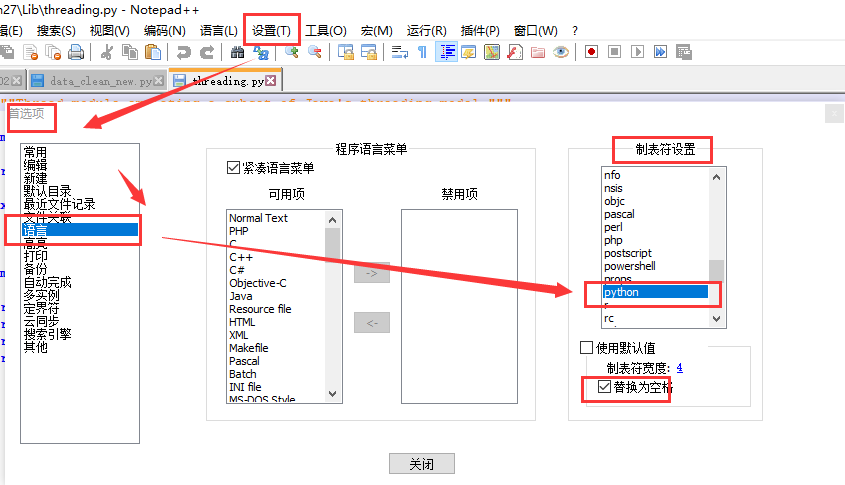Notepad++好用的功能和插件
Notepad++是一款Windows环境下免费开源的代码编辑器,支持Python,shell,Java等主流语言编写。本文主要描述Notepad++一些好用但是容易忽视的功能。
1、根据文件内容查找文件功能
使用方法:Ctrl + f打开窗口 或者 工具栏 -> 搜索 -> 替换/搜索打开窗口,切换到 "文件查找" 标签。
使用说明:注意组合文件查找界面中各控件的作用,也可以查询Notepad++帮助文档。
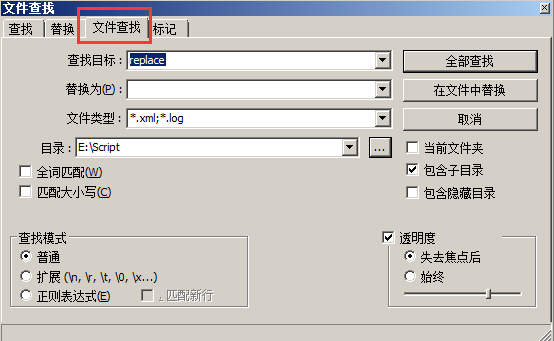
2、格式化XML文件
使用方法:
1、下载XML Tools安装包,下载路径:XML Tools。根据Windows是32位和64位。我下载的是32位的Xml Tools 2.4.9.2版本。特别说明:我的Windows系统是64位的,使用的是32位的 XML Tools。原因是安装64位的XML Tools时候报错。
2、解压XML Tools安装包,将XMLTools.dll文件拷贝到Notepad++安装目录下的plugins中。
3、将XML Tools文件夹下dependencies目录下的所有.dll文件拷贝到Notepad++安装目录下(即notepad++.exe所在的目录)
4、关闭Notepad++,重新打开,使上述配置生效。
5、查看菜单栏 -> 插件 -> XML Tools,如下
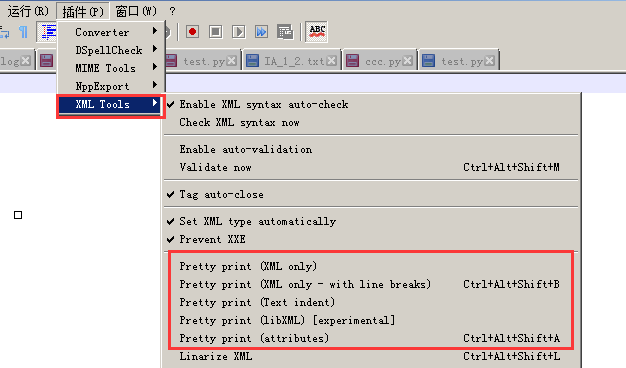
3、Notepad++配置直接运行Python脚本
方法一:安装PyNPP插件直接运行
操作过程:菜单栏 -> 插件 -> Plugin Manager,如下图所示
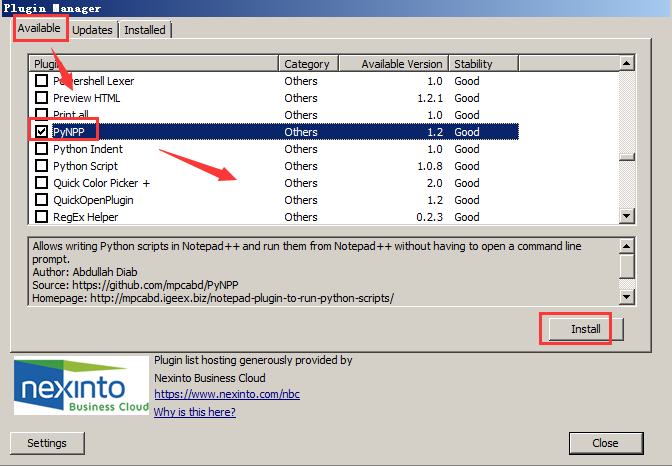
安装完成后,在菜单栏 -> 插件中就出现PyNPP插件。
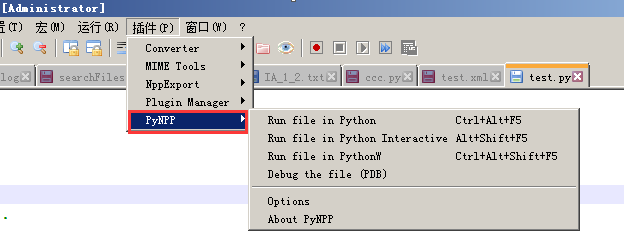
方法二:通过设置运行参数和快捷键直接运行
1、打开Notepad++按F5或者 菜单栏 -> 运行,如下图所示:
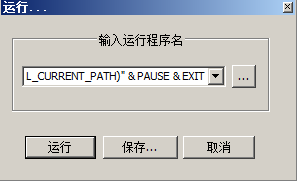
下拉框中输入"cmd /k C:\Python27\python.exe "$(FULL_CURRENT_PATH)" & PAUSE & EXIT",点击 保存,弹出快捷键配置窗口,如下
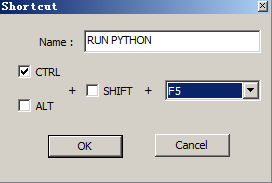
点击 OK ,点击"取消"按钮,完成配置。后续运行Python脚本可以使用快捷键CTRL+F5运行。
配置参数说明:
(1)cmd /k C:\Python27\python.exe "$(FULL_CURRENT_PATH)" & PAUSE & EXIT
cmd /k:打开命令提示符程序,执行后面的命令,相当于把后面的内容复制到命令提示符里执行。
C:\Python27\python.exe:python程序绝对路径。可以在cmd命令行窗口下还行"where python"获取。
"$(FULL_CURRENT_PATH)":表示当前执行文件的完整路径。
(2)快捷键配置:可以随意配置,前提是不能与已存在的快捷键冲突。配置完成后可以查看菜单栏 -> 设置 -> 管理快捷键 -> Run
commands中查看配置是否有效。如果如图中的底部为红色标志表示配置冲突,需要重新配置。
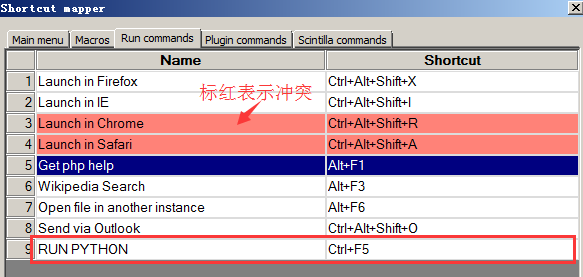
4、制表符设置
设置tab键替换为4个空格,方便Python编程。设置路径:设置 -> 首选项 -> 语言 -> 制表符设置选择"python" -> 勾选"替换为空格"